Use limitadores de ancho de banda para un control integral del uso de datos
- Mucha gente no se da cuenta de cuánto ancho de banda está usando, y eso puede generar problemas cuando alcanzan su límite de datos mensual.
- Si usa mucho ancho de banda, debe establecer límites para monitorear y administrar su uso durante un período de tiempo determinado.
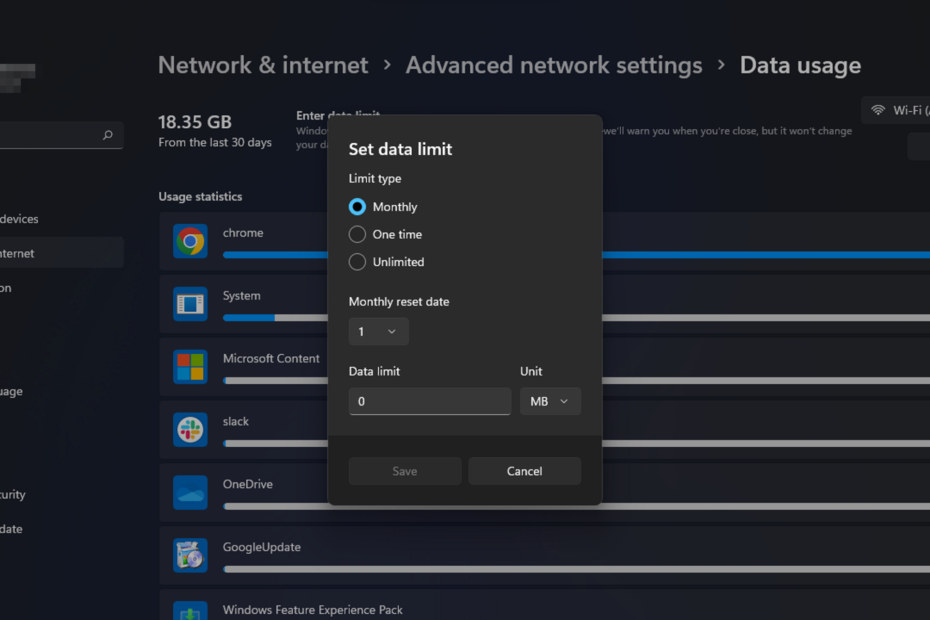
XINSTALAR HACIENDO CLIC EN EL ARCHIVO DE DESCARGA
Esta herramienta repara errores informáticos comunes al reemplazar los archivos del sistema problemáticos con las versiones iniciales de trabajo. También lo mantiene alejado de errores del sistema, BSoD y repara daños causados por malware y virus. Solucione los problemas de la PC y elimine los daños causados por virus ahora en 3 sencillos pasos:
- Descargar e instalar Fortect en tu computadora
- Inicie la herramienta y Empezar a escanear para encontrar archivos rotos que están causando los problemas.
- Haga clic derecho en Iniciar reparación para solucionar problemas que afectan la seguridad y el rendimiento de su computadora.
- Fortect ha sido descargado por 0 lectores este mes.
Configurar el ancho de banda en una PC con Windows puede ayudarlo a limitar la cantidad de datos que su computadora puede transferir en un momento dado. Esto es especialmente importante si está tratando de ahorrar dinero en su factura de Internet.
Si tiene más de una computadora en su red, competirán por el ancho de banda disponible en todo momento. Esto puede llevar a rendimiento más lento y caídas de conexión ocasionales si no lo administra correctamente. Aquí se explica cómo establecer límites y administrar mejor el uso de datos.
¿Por qué necesito hacer cumplir los límites de ancho de banda en mi PC?
Un límite de ancho de banda es la cantidad máxima de datos que se permite pasar a través de la conexión de red de su computadora. Al establecer un límite de ancho de banda en su PC, debe saber que esto puede causar problemas con algunas aplicaciones.
No obstante, todavía hay algunas razones por las que debe establecer límites de ancho de banda:
- Mantenga un registro de su uso – Si tiene un plan ilimitado, entonces aún debe realizar un seguimiento de la cantidad de datos que está utilizando todos los meses, en caso de que algo salga mal con la red de su ISP.
- Robo de ancho de banda – El robo de ancho de banda es cuando alguien usa su conexión a Internet sin su permiso o conocimiento. Esto puede suceder si su el enrutador ha sido pirateado.
- Evite los cargos por exceso y las tarifas adicionales – Si su ISP tiene un límite mensual sobre la cantidad de datos que puede usar antes de que le cobren tarifas adicionales, establecer un límite de ancho de banda ayudará a garantizar que siempre se mantenga por debajo de su límite.
- Prevenir la saturación – Si su computadora descarga o carga datos constantemente, esto puede causar problemas con otros programas. Los límites de ancho de banda evitan congestión en la red y evite que las aplicaciones que hacen un uso intensivo del ancho de banda monopolicen los recursos de su sistema.
¿Cómo establezco límites de ancho de banda en Windows 11?
1. Use la configuración del enrutador incorporado
Algunos enrutadores se pueden configurar para controlar el uso del ancho de banda. Por ejemplo, puede configurar su enrutador para bloquear cualquier dispositivo que exceda un cierto porcentaje de su ancho de banda total. Esto es útil para garantizar que nadie use demasiado ancho de banda en ningún momento.
Si su enrutador no tiene esta opción, puede optar por actualizar a un nuevo enrutador o continúe con los otros métodos recomendados.
2. Usar configuración
- Golpea el ventanas clave y seleccione Ajustes.

- Haga clic en red e internet en el panel izquierdo.

- en tu actual Conexión wifi, haga clic en Uso de datos.

- Seleccionar Introducir límite.

- Establezca el tipo de límite, desde las opciones que van desde Mensual hasta ilimitado.
- Elija la fecha para que los datos se restablezcan cada mes en el menú desplegable debajo Fecha de reinicio mensual.
- Ahora ingrese el límite de datos y elija si limitar en MB o GB y finalmente, haga clic en Ahorrar.

3. Usar el Editor de directivas de grupo
- Golpea el ventanas + R llaves para abrir el Correr dominio.
- Tipo gpedit.msc en el cuadro de diálogo y presione Ingresar.

- Navegue a la siguiente ubicación:
Configuración de la computadora/Plantillas administrativas/Red/Programador de paquetes QoS - En el panel derecho, haga doble clic en Limitar el ancho de banda reservable.
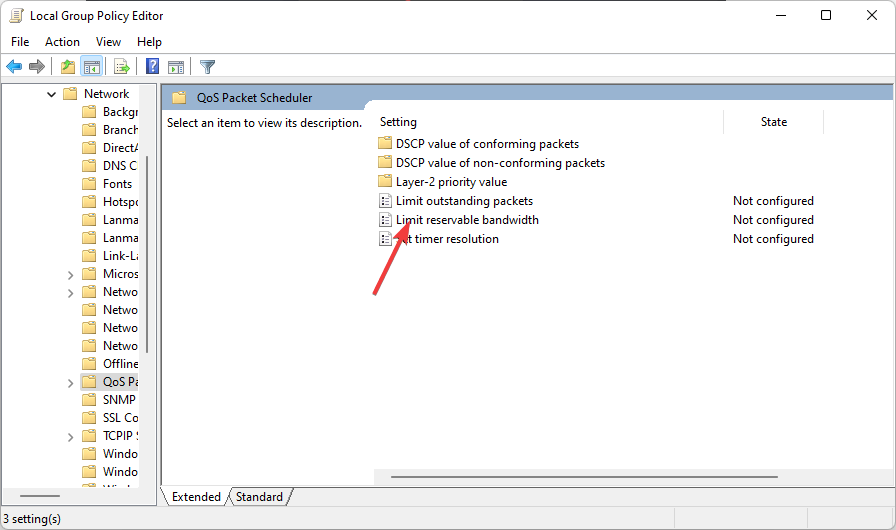
- En el Limitar el ancho de banda reservable ventana que se abre, seleccione el Activado e ingrese un número entre 1 y 100 debajo de la Límite de ancho de banda opción.
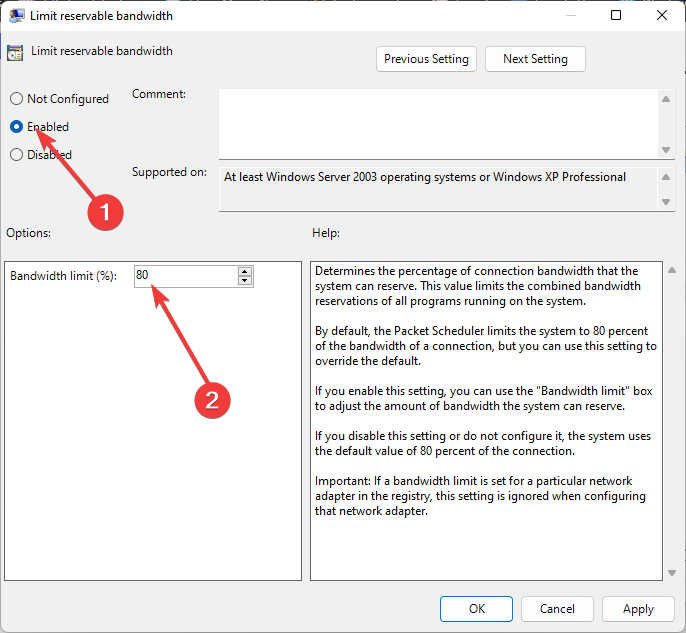
- Hacer clic Aplicar y DE ACUERDO para guardar los cambios.
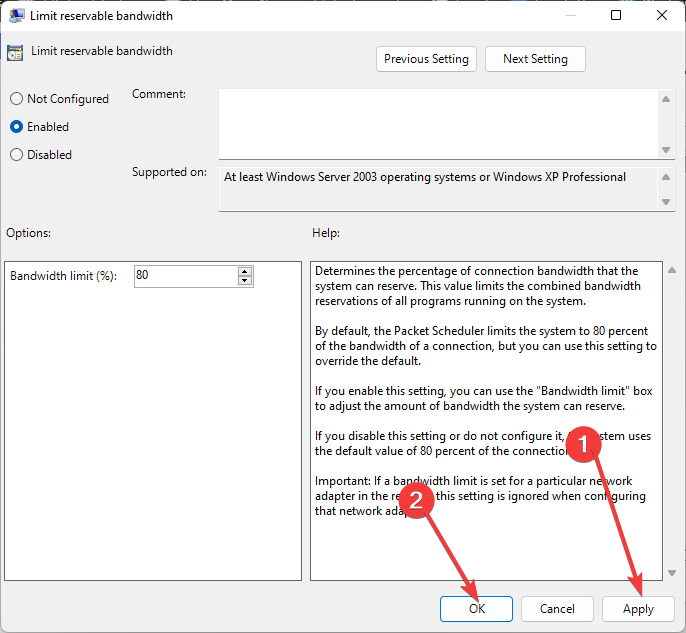
4. Usar el Editor del Registro
- Golpea el ventanas + R llaves para abrir el Correr dominio.
- Tipo regeditar en el cuadro de diálogo y presione Ingresar para abrir el Editor de registro.

- Navegue a la siguiente ubicación:
Computadora\HKEY_LOCAL_MACHINE\SOFTWARE\Policies\Microsoft\Windows - Haga doble clic en LímiteNoMejorEffor. Si no está disponible, haga clic derecho en un área vacía en el panel derecho y seleccione Nuevo DWORD (32 bits) luego cambiarle el nombre como LímiteNoMejorEffor.
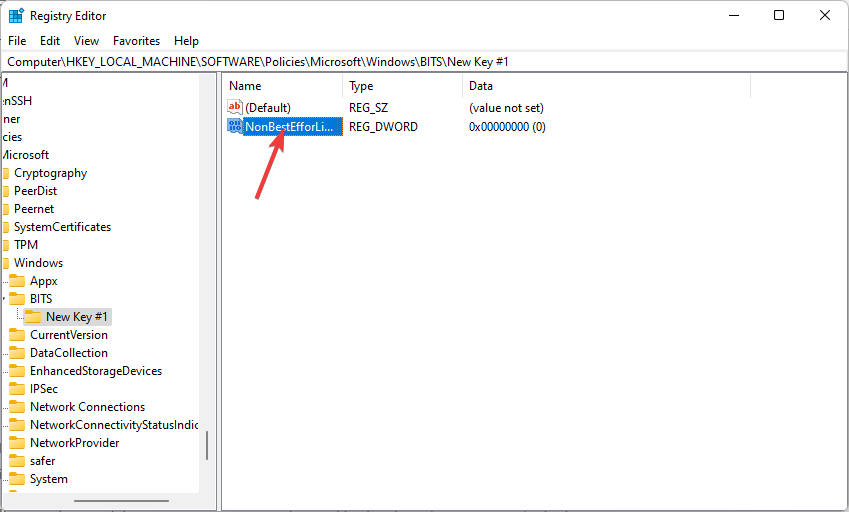
- Selecciona el Datos de valor a cualquier número entre 1-100 luego haga clic en DE ACUERDO.
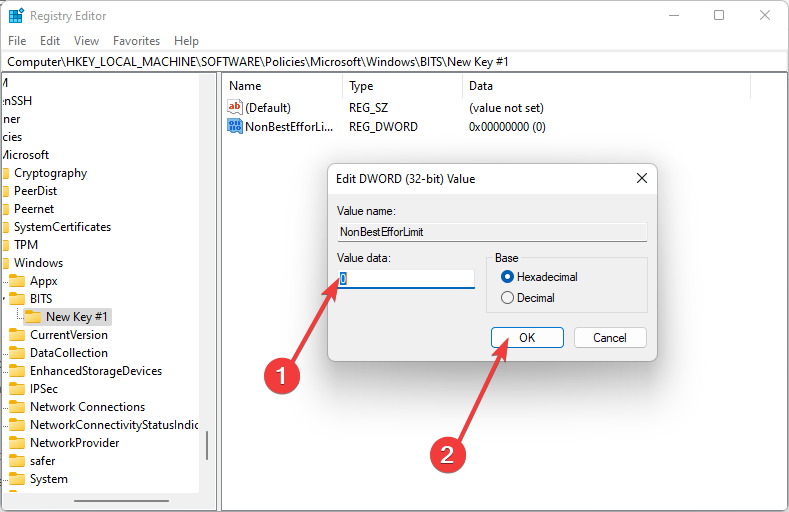
Recuerde que editar el registro manualmente puede tener consecuencias graves e imprevistas que pueden dejar su PC inoperable. Debe hacer una copia de seguridad del registro antes de realizar cambios en él.
Si comete un error, puede usar una copia de seguridad previamente guardada para restaurar su registro a su estado anterior. Si no se siente cómodo editando el registro, no lo haga. Puede usar una herramienta de terceros para editar el registro por usted. De lo contrario, omita esta sección y pase a la siguiente solución.
- Solución: el escritorio se refiere a una ubicación que no está disponible
- Net Helpmsg 2186: el servicio no responde [Fijar]
- EXE Vs MSI: ¿Cuáles son las diferencias y cuál es mejor?
- Solución: el programa no se maximizará desde la barra de tareas en Windows 11
Si desea tener más control sobre cómo limitar el uso del ancho de banda, las herramientas de terceros serán útiles. Las herramientas de monitoreo de ancho de banda pueden ayudarlo a determinar qué tipo de ancho de banda está recibiendo actualmente y cuánto más necesita.
También puedes usar herramientas limitadoras de ancho de banda para limitar el acceso de ciertos usuarios o aplicaciones para que no acaparen su ancho de banda disponible.
Para darle una idea, un programa que defendemos es Supervisión de la red de PRTG porque al usarlo, puede establecer límites de canal para ajustar los valores de umbral y activar notificaciones cuando se superan.
Además, es un software complejo con funciones de limitación de banda personalizables y puede realizar un seguimiento de las conexiones y aplicaciones con la mayor cantidad de ancho de banda.
¿Puedo limitar el uso del ancho de banda de la aplicación en Windows?
Aunque los métodos anteriores lo ayudarán a limitar el uso de ancho de banda en su Windows 11, es posible que no sean lo que está buscando. Hay algunas aplicaciones que utilizan mucho el ancho de banda de Internet.
Es posible que desee limitar su uso de ancho de banda a priorizar el uso de ancho de banda para otras aplicaciones. Windows 11 no tiene ninguna forma integrada de controlar el uso de ancho de banda para una aplicación.
Sin embargo, para los usuarios de Windows 10, existe una solución alternativa que les permite limitar el uso de ancho de banda de cualquier programa. Puede desactivar fácilmente el consumo de datos de una aplicación y volver a activarla cuando quiera usarla. No es una solución perfecta, pero funciona en la mayoría de los casos.
Para limitar el ancho de banda según la aplicación, debe usar una de las herramientas de monitoreo de ancho de banda. Alternativamente, puede optar por navegadores de bajo ancho de banda.
Mientras todavía estás aquí, mira cómo cambia la banda de tu red para aumentar sus velocidades de Internet y mejorar el rendimiento general.
Con suerte, ha podido establecer límites apropiados en su uso de ancho de banda con la ayuda de este artículo.
Háganos saber qué método prefiere para establecer límites de ancho de banda en su Windows 11 en la sección de comentarios a continuación.
¿Sigues experimentando problemas?
PATROCINADO
Si las sugerencias anteriores no han resuelto su problema, su computadora puede experimentar problemas de Windows más graves. Sugerimos elegir una solución todo en uno como Fortalecer para solucionar problemas de manera eficiente. Después de la instalación, simplemente haga clic en el Ver y arreglar botón y luego presione Iniciar reparación.

![5 mejores software de priorización de ancho de banda [monitoreo QOS]](/f/cee9ea5dba7b6b233c5fdeb821705f08.png?width=300&height=460)
![5+ mejores herramientas de limitación de ancho de banda para Windows 10 [Guía 2021]](/f/0d4a68e8f9ed0a5dfcce177bc854a89a.jpg?width=300&height=460)